[伏図・法規・内観]のプルダウンメニューから、
《法規チェック》を選択することにより本メニューに入ります。

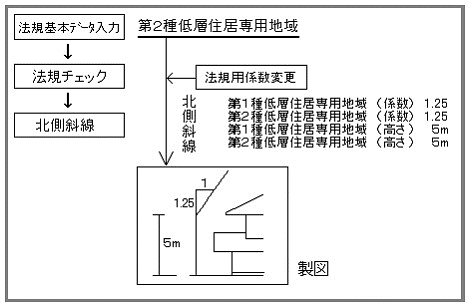
《法規チェック》を選択することにより本メニューに入ります。

![]()

法規チェックメニューは以下の通りです。
ここでは、法規チェックシステムの「基本入力(I)」と「応用入力(A)」のみを記述します。(朱色の枠メニュー)
「ファイル(F)」「入力制御(C)」「表示(D)」「オプション(O)」「ウィンドウ(W)」「ヘルプ(H)」の各メニューについては 意匠データ入力操作 からご覧下さい。
下の「基本入力(I)」「応用入力(A)」の各メニューをクリックしますと、詳細ページへジャンプします。

基本システムで処理された物件データを基に、
伏図システムの処理が行なわれるのと同様、「法規チェック」においても物件データを基に処理が行なわれます。
本システムにおいて、特に関連性の大きい項目としては、
同基本システムにおける[配置入力][面積入力]及び、ユーティリティにおける[法規用係数変更]があります。
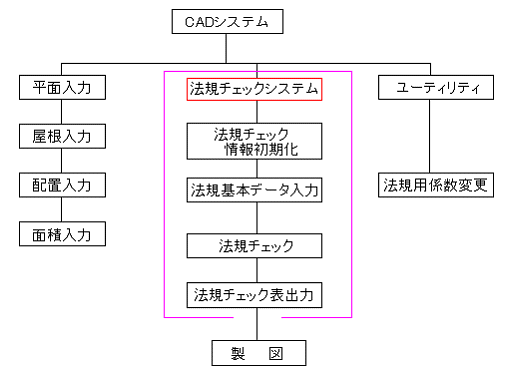
◆ 基本入力
◇ 法規チェック情報初期化
法規チェックシステムで取り扱う物件の制御を行います。
◇ 法規基本データ入力
法規チェックの為のデータ入力を行ないます。
◇ 法規チェック情報初期化
法規チェックシステムで取り扱う物件の制御を行います。
◇ 法規基本データ入力
法規チェックの為のデータ入力を行ないます。
◆ 応用入力
◇ 法規チェック
物件データ及び法規基本データを基に、各法規チェックを行ないます。
◇ 法規チェック表出力
チェックされた帳表をプリンタで出力します。
◇ 法規チェックシステムの終了
法規チェックシステムを終了し、基本システムに戻ります。
[北側斜線]のチェックを例に、他の項目との関連を記載します。
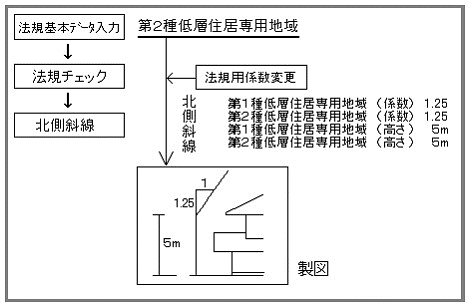
[法規基本データ入力]で入力された用途地域(上記の例では第2種低層住居専用地域)であることを確認します。
次に[法規用係数変更]の、どの欄の係数を用いるか(上記例では1.25と5m)を認識し、その係数によりチェック(上記例では北側斜線)を行ないます。
このように各項目間には密接な関係がありますので、それらをふまえて[法規チェック]を活用します。
